網上找了一些辦法 都沒有說到關鍵點:
梳理一下設置步驟如下,以及避免的坑。
新建文件自動加注釋:
Preferences | Editor | File and Code Templates 打開go File 在右側輸入模板,然后點擊Apply;
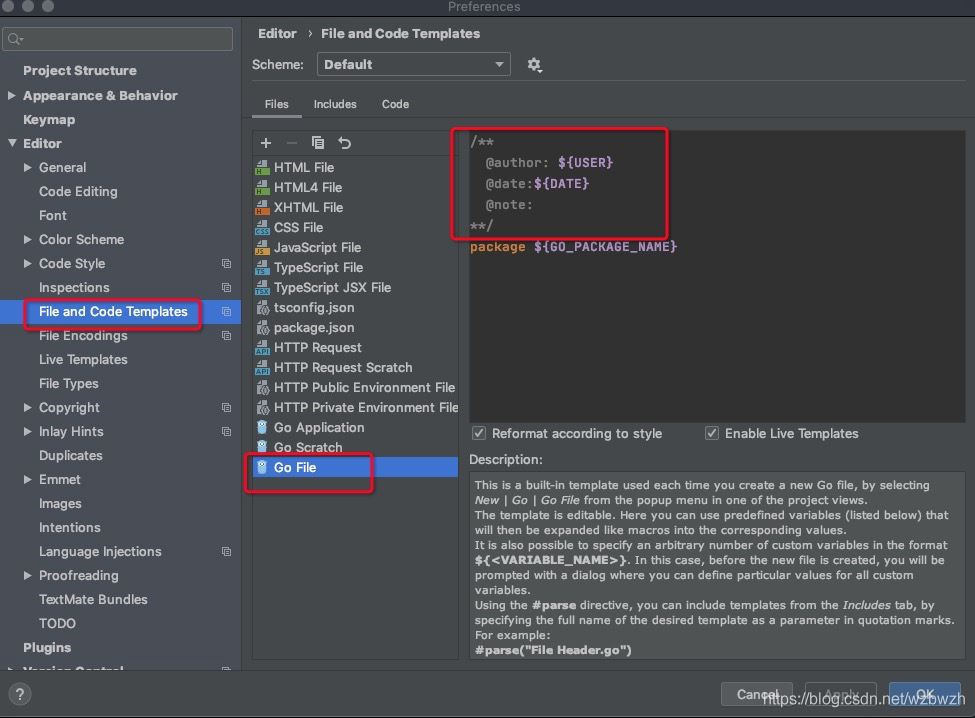
對已有的方法或者文件添加注釋:
1、Preferences | Editor | Live Templates 打開Live Templates,如下圖打開go,點擊右側的➕ ,選擇live_Template,
2、然后修改Abbreviation,這個是快捷鍵的名稱,比如修改為mc后,在代碼中輸入mc自動提示,然后enter就可以自動加上注釋了。注意的坑,不要修改為/** 或者* 或者/**等,因為這些已經存在的快捷鍵,你設置后會沖突,導致新的設置不起作用。所以最好起個別的快捷鍵,比如我用的mc.
3、修改完快捷鍵后,在右側輸入模板,比如我的是下邊的這種格式。然后設置變量。
/**
* @Author $user$
* @Description //TODO $end$
* @Date $time$ $date$
* @Param $param$
* @return $return$
**/
4、設置變量:
點擊edit variables,然后在變量后輸入的對應的表達式,如下圖:
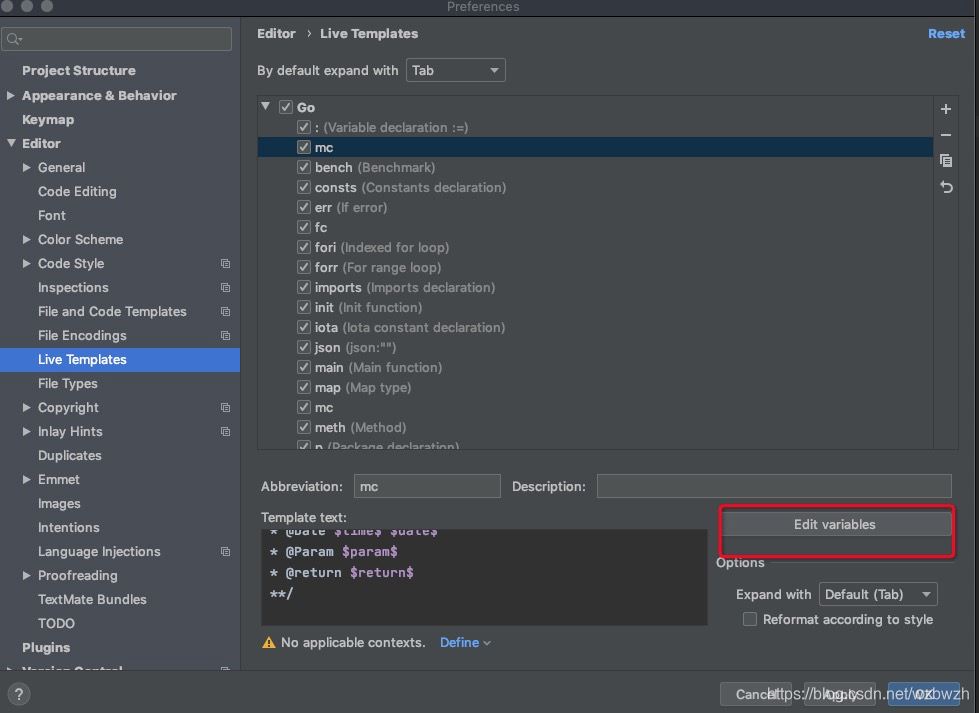
params 測試了幾種辦法,在goland中都沒有生效,比如groovyScript等,所以只寫了 time 和date
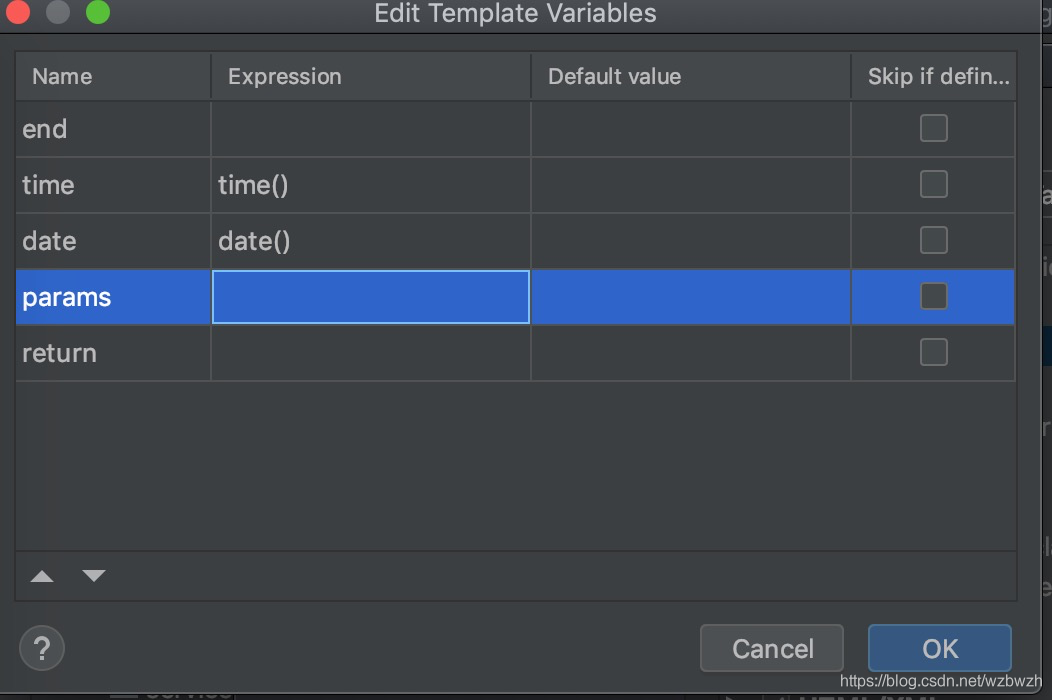
5、點擊如下圖的define,設置需要生效的類型,很重要,漏掉這步驟,注釋模板無法生效
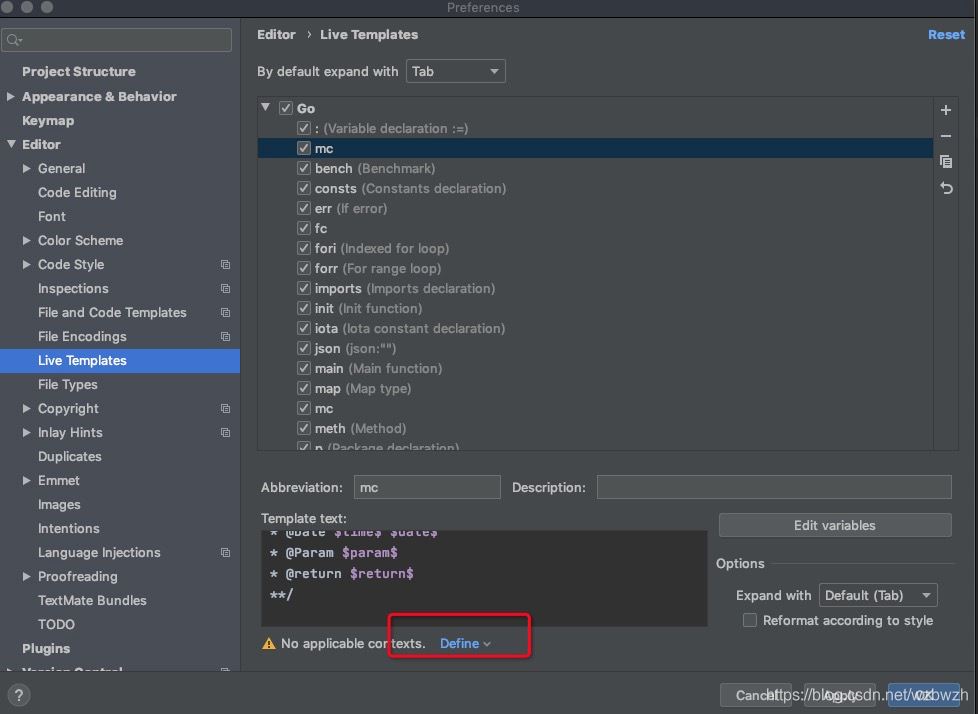
6、點擊apply.退出,使用快捷鍵試試吧。
到此這篇關于goland 設置注釋模板的過程圖文詳解的文章就介紹到這了,更多相關goland 注釋模板內容請搜索腳本之家以前的文章或繼續瀏覽下面的相關文章希望大家以后多多支持腳本之家!
您可能感興趣的文章:- Goland調節字體大小的設置(編輯區,terminal區,頁面字體)
- goland設置控制臺折疊效果
- Goland編輯器設置選擇范圍背景色的操作
- GoLand如何設置中文
- goland 清除所有的默認設置操作